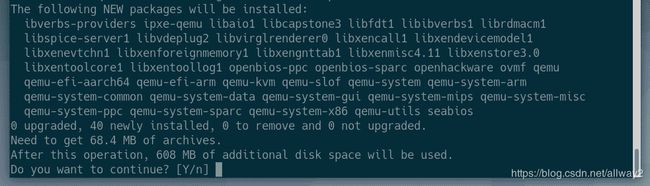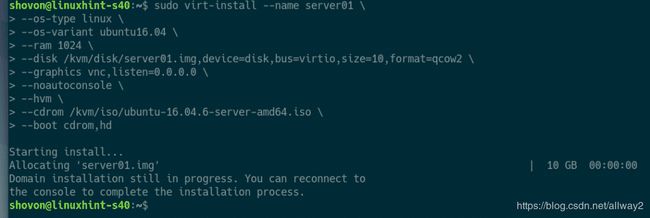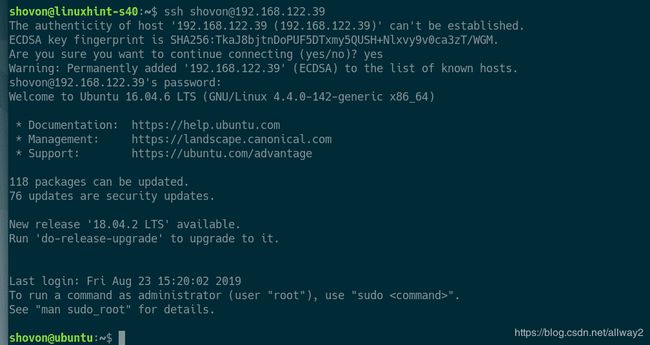在Debian 10上安装KVM
在本文中,我将向您展示如何在Debian 10上安装KVM以及如何使用libvirt创建KVM虚拟机。因此,让我们开始吧。
启用硬件虚拟化扩展:
首先,您必须从计算机的BIOS启用硬件虚拟化扩展。如果您使用的是英特尔处理器,则它将称为VT-x或VT-d。如果您使用的是AMD处理器,则在BIOS中将其称为AMD-v。
启用硬件虚拟化后,运行以下命令以验证是否启用了VT-x / VT-d或AMD-v扩展。
$ grep --color --perl-regexp'vmx | svm' / proc / cpuinfo
如您所见,svm标志可用。我正在使用AMD处理器。如果您使用的是Intel处理器,那么它将是vmx。因此,启用了硬件虚拟化。大!
安装KVM / QEMU:
现在,您必须从Debian 10 Buster的官方软件包存储库中安装KVM和QEMU。
首先,使用以下命令更新APT软件包存储库缓存:
$ sudo apt更新
APT软件包存储库缓存应进行更新。
现在,使用以下命令安装KVM和QEMU:
$ sudo apt install qemu qemu-kvm qemu系统qemu-utils
要确认安装,请按Y,然后按
APT软件包管理器将下载并安装所有必需的软件包。
此时,应安装KVM和QEMU。
安装LibVirt:
为了创建虚拟机并轻松管理它们,使用了libvirt。它是KVM和QEMU虚拟化的必备工具。
Debian 10 Buster的官方软件包存储库中提供了libvirt和所有必需的工具。
要安装libvirt和所有必需的工具,请运行以下命令:
$ sudo apt install libvirt-clients libvirt-daemon-system virtinst
现在,按Y,然后按
APT软件包管理器将下载并安装所有必需的软件包。
此时,将安装libvirt和所有必需的工具。
现在,检查libvirtd服务是否以以下命令运行:
$ sudo systemctl状态libvirtd
如您所见,libvirtd服务正在运行。该的libvirtd服务也已启用。因此,它将在启动时自动启动。
无论如何,如果libvirtd服务未运行,则可以使用以下命令启动它:
$ sudo systemctl启动libvirtd
默认情况下,libvirt的默认网络不处于活动状态,如下面的屏幕快照所示。
$ sudo virsh网表--all
为了使用libvirt创建虚拟机,默认网络必须处于活动状态。
要启动默认网络,请运行以下命令:
$ sudo virsh net-start默认
另外,使用以下命令将默认网络配置为在启动时自动启动:
$ sudo virsh net-autostart默认
创建KVM虚拟机:
在本节中,我将向您展示如何创建您的第一个KVM虚拟机以及如何从虚拟机上的ISO映像安装操作系统(Ubuntu 16.04 LTS)。因此,让我们开始吧。
首先,使用以下命令为KVM虚拟机创建新的目录结构:
$ sudo mkdir -pv / kvm / {磁盘,iso }
![]()
应该创建以下目录结构。
/ KVM
-磁盘/
--iso /
在/ kvm / disk目录中,将保留所有虚拟机硬盘映像。
在/ kvm / iso目录中,将保留所有操作系统ISO映像。
现在,使用以下命令导航到/ kvm / iso目录:
$ cd / kvm / iso
现在,使用以下命令下载Ubuntu 16.04 LTS ISO映像:
$ sudo wget http:// releases.ubuntu.com / 16.04.6 / ubuntu-16.04.6-server-amd64.iso
![]()
正在下载ISO映像。需要一段时间才能完成。下载完成后,ISO映像将在/ kvm / iso目录中可用。
下载完成后,运行以下命令来创建新的KVM虚拟机。
$ sudo virt-install --name server01 \
--os-type linux \
--os-variant ubuntu16.04 \
--ram 1024 \
--disk / kvm / disk / server01.img,device = disk,bus = virtio ,size = 10,format = qcow2 \
--graphics vnc,listen = 0.0.0.0 \
--noautoconsole \
--hvm \
--cdrom / kvm / iso / ubuntu-16.04.6-server-amd64.iso \
-开机 光盘
注意:您可以在上面的命令中更改粗体字体文本,以安装新的操作系统。该命令非常不言自明。因此,我不再赘述。
应该创建一个新的KVM虚拟机。
您可以使用以下命令列出所有KVM虚拟机:
$ sudo virsh list --all
如您所见,新的KVM虚拟机server01正在运行。
现在,使用以下命令打印server01虚拟机的VNC端口:
$ sudo virsh vncdisplay server01
如您所见,VNC端口为:0
现在,使用以下命令打印KVM / QEMU服务器的IP地址:
$ ip a
如您所见,IP地址为192.168.21.131。您的情况将有所不同。因此,请确保从现在开始将其更换。
现在,您应该能够从任何VNC客户端连接到虚拟机的VNC服务器。
只需连接到VNC地址192.168.21.131:0。
您应该已连接到VNC服务器。如您所见,Ubuntu 16.04 LTS安装程序正在运行。现在,像平常一样在虚拟机上安装Ubuntu 16.04。
KVM虚拟机上已安装Ubuntu 16.04 LTS。
一旦安装了Ubuntu 16.04 LTS,server01虚拟机将自动关闭电源。
要再次打开电源,请运行以下命令:
$ sudo virsh启动server01
现在,您应该能够再次使用VNC 连接到server01虚拟机的控制台。
我还在server01虚拟机上安装了SSH服务器。要通过SSH连接到虚拟机,请先打印虚拟机的IP信息。
$ ip a
现在,您应该能够从KVM / QEMU服务器SSH进入虚拟机,如下面的屏幕快照所示。
因此,这就是在Debian 10上安装KVM并使用libvirt在Debian 10上创建KVM虚拟机的方式。感谢您阅读本文。